建筑师们平时用得最多的软件应该就是CAD制图和文本的制作了。为了打印图纸,打印机理应是必不可少的办公工具,而且使用的是A3幅面居多。不过,鉴于我们公司之前都是把物料交给快印店负责打印,因此自己很少有机会亲自尝试打印。这次体验兄弟J3930DW一体机算是新手上路,但意外的是,我们经过短暂的研究,已经可以轻车熟路地驾驭这款产品了。
机器刚来的时候,给我们第一感觉是,哇!体积这么大!2个人才可以搬动,是一个大家伙。
拆开包装后,兄弟J3930DW庐山真面目出现,果然是一个大块头,实际尺寸如下长575mm,高374.5mm,宽477mm(不是我们量出来的,引用的是官方资料)。
如标题所述,大块头也是有大智慧的,兄弟这款J3930DW一体机的功能十分强大,集A3打印、复印、扫描、传真四大功能于一体,满足多种办公文印需要,醒目的“极速5秒,无需等待”字样,让我们迫不及待的想拆箱试用。
驱动安装简单方便新手上路无压力
把打印机安放好,插上电源、网线,放置好四色墨盒后,按下电源键,机器便启动了。接下来就要安装驱动了,驱动安装很简单方便,自己动手就行。
按指示登录http://www.brother.cn/找到J3930DW的“全套驱动程序和软件包”,点击下载,双击打开压缩包,开始安装。
兄弟J3930DW的连接方式有三种,分别是无线网络、有线网络及本地连接。我们选择好有线网络连接方式后,驱动很快自动搜索到局域网内的打印机,只要按提示一步步来就可以了,操作上还是很简单的,没有什么难度。
Brother Utilities软件界面
安装完成后,桌面上会有一个ControlCenter4应用程序,这款兄弟自己的软件也很简单实用,可以用来管理扫描、传真、照片打印等功能。
高配置高性能打印功能全面
提到打印机,大多数人平时使用只要能打印功能就行了,而对于建筑设计来说,光有打印功能是远远不够的,A3/A4打印、复印、扫描功能一个都不必不可少。恰好兄弟J3930DW这些都有,非常全面。
兄弟J3930DW标配上下两层纸盒,后方还有100页进纸托板,进纸总容量高达600页。上下两层纸盒中,可以上层放A4,下层放A3,在打印的时候设备会自动选择合适的纸张,避免了频繁换纸的麻烦。后方的进纸托板还可以放入厚纸进行打印。当然如果你平时很少用到A3幅面的话,可以全部放A4。
兄弟J3930DW还标配了A3尺寸的自动双面输稿器,支持最多50页的文件连续复印、扫描功能,并且采用双CIS自动双面扫描设计,无需手动,就可以连续扫描双面文档,极大地提升了双面文件的扫描速度。
在机身内部隐藏式的安排了网线接口、电话线接口、UBS接口,加上走线槽,让布局很规整。
兄弟J3930DW采用的四色分离技术的大容量墨盒,可以单独替换,安装操作也很方便。黑色打印达到3000页,彩色打印达到1500页。使用的是兄弟原装LC3919系列墨盒,单张黑白打印成本仅5分,单张彩色打印成本也仅需2.5角,性价比也不错。
兄弟J3930DW拥有一块3.7英寸的彩色液晶触摸屏,操作简单一目了然,左右滑动可以选择不同的功能菜单。
第一次使用设置一些常用的功能即可正式使用了,总体来说这块屏幕对于操作来说还是相对简单快捷的,但是上下左右的滑动效果达不到手机屏幕的灵敏度,误操作还是会有的哦。
体验极速打印提升工作效率
介绍了这么多功能特点,现在来说说兄弟J3930DW的体验打印感受了。平时做建筑设计工作,最常用的就是CAD,一套CAD图纸基本上都要将近50页左右,然后需要打印出来讨论设计方案。
我们选取了一张常用的平面装修设计图稿来进行测试。
纸张大小自动判别为A3,按下确定按钮。
兄弟J3930DW接收数据中,大概28秒左右完成了打印过程,速度很快。
其实这一套装修设计方案总共有50多页,随机选取了其中一页来进行测试。
图片细节看不到?好吧,接下来做一下细节上的对比测试。这里要说明一下之前我们并没有配备打印机,打印都是付费的,打印一张A3黑白的价格是1元一张,公司要走办公报销还需要额外付6%的税点,一整套下来价格还真不便宜。
以上2张图片就是刚刚打印的局部放大,从实际效果来看差距并不明显,在极细的线条上兄弟J3930DW略淡了一些。毕竟这2款打印机产品属于不同类型的,一个是彩色喷墨一个是彩色激光,并且两者产品价格相差多达17倍以上。
兄弟J3930DW还支持U盘打印,我们也尝试着操作了一下,所有的打印文件都会在液晶屏上显示出来,自己选择要打印的图片,这个功能也很不错。
另外兄弟J3930DW还有双面扫描和双面复印的功能,可谓是商务办公的好助手。
从工作效率上来说,是提升了数倍,为什么这么说呢?我们的设计图稿也经常需要返工,面对客户的要求需要一改再改,每改一版都需要重新打印一遍,一个项目改个5-6次那是家常便饭,这一个月来用兄弟J3930DW已经打了好几套设计图稿了,立等可取,省了好多时间。
从经济效益上来说,兄弟J3930DW 已经为公司省了不少打印支出费用了。按一套50多页的黑白A3设计图稿之前公司需要支出50多元(不含税),而使用兄弟J3930DW的打印成本则在十分之一不到,在这里也十分感谢兄弟公司提供试用的机会,如果算上纸张和墨水的价格的话,那也至少节约30%以上的打印成本了。
照片即拍即打分享快乐时光
兄弟J3930DW除了可以打印文档以外,作为一台彩色喷墨一体机当然还可以打印照片。
首先准备好常规的6寸的相片纸,正面向上放入进纸槽,打开Brother iPrint&Scan APP,接下来只需要3步就可以搞定了。选择打印→选择照片→打印照片。数据发送后,就传来“吱吱吱”的声音,大概一分钟左右一张照片就打印好了。既然可以打印照片,那证件照一样没问题了,通过PS设置好1寸或者2寸的照片大小打印出来裁剪一下,岂不是可以省下很多费用。
这里展示了一部分通过兄弟J3930DW打印的照片,我们把它们都贴在了墙上,回头去买点相框装裱起来,在工作闲余之时或者压力大的时候看看来缓解一下心情。
在APP的最下面还有个照相机的选项,是可以即拍即打的。直接访问手机拍摄,就可以选择打印了。只不过没有美颜功能,最好还是通过软件稍微美化一下,不然浪费了相片纸和墨了。
试用总结:兄弟J3930DW是一台功能全面的商用一体机,可以满足日常A3/A4幅面的自动双面打印、复印、传真、扫描功能,加上一块3.7英寸彩色液晶触摸屏操作起来十分得心应手。标配上下两层纸盒,A3、A4自动更换,外加100页进纸托板,总容量高达600页。高速高精度打印,首页输出时间快至5秒,大大提升了工作效率,经过这近1个月的试用体验,我们相当满意。







































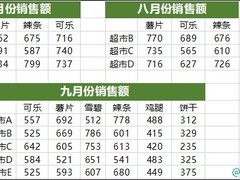














评论
更多评论